OpenCV является одной из самых популярных библиотек компьютерного зрения, которая широко используется для анализа изображений и обработки видео. С ее помощью можно решить различные задачи, в том числе определить наличие неба на серой картинке.
Определение неба на сером изображении является задачей с высокой степенью сложности, поскольку небо может иметь разные оттенки и текстуры. Однако с помощью OpenCV вы можете достичь высокой точности в определении неба на различных серых изображениях.
В этой статье мы рассмотрим подробную инструкцию о том, как определить небо на серой картинке с помощью OpenCV. Вы узнаете, как подготовить изображение, как использовать алгоритмы компьютерного зрения и как получить точные результаты с помощью Python-скрипта.
Примечание: Для успешной работы с OpenCV вам потребуется установить библиотеку на свой компьютер и иметь базовые знания Python.
Определение неба на серой картинке с помощью OpenCV: пошаговая инструкция
Шаг 1: Загрузка изображения
Первым шагом является загрузка серой картинки, на которой нужно определить небо. Мы можем использовать функцию cv2.imread() для загрузки изображения. Убедитесь, что вы передаете правильный путь к изображению.
Пример кода:
import cv2
# Загружаем картинку
image = cv2.imread('image.jpg', 0)
# Проверяем, что изображение было успешно загружено
if image is not None:
# Продолжаем с обработкой изображения
...
else:
print('Ошибка загрузки изображения')
Шаг 2: Бинаризация изображения
Далее мы должны преобразовать наше изображение в бинарное, чтобы выделить области, представляющие небо. Мы можем использовать функцию cv2.threshold() для бинаризации изображения на основе порогового значения. Оттенки серого выше порога будут преобразованы в белый цвет, а ниже порога - в черный.
Пример кода:
# Применяем бинаризацию
_, binary_image = cv2.threshold(image, 200, 255, cv2.THRESH_BINARY)
# Визуализируем результат
cv2.imshow('Binary Image', binary_image)
cv2.waitKey(0)
cv2.destroyAllWindows()
Шаг 3: Определение контуров областей
Теперь, когда у нас есть бинарное изображение, мы можем найти контуры всех областей на изображении с помощью функции cv2.findContours(). Затем мы можем отфильтровать контуры, оставив только те, которые представляют небо.
Пример кода:
# Находим контуры
contours, _ = cv2.findContours(binary_image, cv2.RETR_EXTERNAL, cv2.CHAIN_APPROX_SIMPLE)
# Создаем маску для небесных областей
sky_mask = np.zeros_like(image)
cv2.drawContours(sky_mask, contours, -1, (255), thickness=cv2.FILLED)
# Визуализируем маску
cv2.imshow('Sky Mask', sky_mask)
cv2.waitKey(0)
cv2.destroyAllWindows()
Шаг 4: Выделение неба на исходной картинке
Наконец, мы можем выделить небо на исходной серой картинке, используя маску небесных областей, которую мы создали на предыдущем шаге. Для этого просто умножим каждый пиксель исходного изображения на соответствующий пиксель маски. Это позволит нам сохранить только области, представляющие небо.
Пример кода:
# Применяем маску к исходному изображению
sky_image = cv2.bitwise_and(image, image, mask=sky_mask)
# Визуализируем результат
cv2.imshow('Sky Image', sky_image)
cv2.waitKey(0)
cv2.destroyAllWindows()
С помощью этой пошаговой инструкции вы сможете определить небо на серой картинке с помощью OpenCV. Используйте эти шаги в своих проектах или экспериментах, чтобы достичь нужных результатов.
Установка OpenCV на компьютере
Для начала работы с OpenCV вам необходимо установить библиотеку на своем компьютере. В этом разделе мы рассмотрим, как выполнить установку на популярные операционные системы.
Установка на Windows:
1. Перейдите на официальный сайт OpenCV (https://opencv.org) и скачайте установочный файл для Windows.
2. Запустите скачанный файл и следуйте инструкциям мастера установки.
3. При установке выберите опцию "Добавить OpenCV в переменную среды PATH". Это позволит вам использовать OpenCV из командной строки.
4. После завершения установки, проверьте работоспособность OpenCV, запустив консоль и вызвав команду python -c "import cv2; print(cv2.__version__)". Если установка прошла успешно, вы получите версию установленной библиотеки.
Установка на macOS:
1. Установка OpenCV на macOS рекомендуется выполнить с использованием Homebrew. Если у вас еще нет Homebrew, установите его, следуя инструкциям на официальном сайте (https://brew.sh).
2. Откройте терминал и выполните следующую команду, чтобы установить OpenCV:
brew install opencv
3. После завершения установки, проверьте работоспособность OpenCV, запустив терминал и вызвав команду python -c "import cv2; print(cv2.__version__)". Если установка прошла успешно, вы получите версию установленной библиотеки.
Установка на Linux:
1. Откройте терминал и выполните следующую команду, чтобы установить OpenCV:
sudo apt-get install python-opencv
2. После завершения установки, проверьте работоспособность OpenCV, запустив терминал и вызвав команду python -c "import cv2; print(cv2.__version__)". Если установка прошла успешно, вы получите версию установленной библиотеки.
Теперь у вас установлена библиотека OpenCV на вашем компьютере, и вы готовы приступить к обработке изображений!
Подготовка серой картинки для анализа
Перед анализом серой картинки в OpenCV необходимо выполнить ряд подготовительных шагов:
- Загрузите изображение в формате JPEG или PNG в виде матрицы пикселей с использованием функции imread().
- Преобразуйте RGB-изображение в серое с помощью функции cvtColor(). Это позволит снизить размерность данных и упростить анализ.
- Если необходимо, примените фильтры для улучшения качества серой картинки. Например, функция GaussianBlur() позволяет смягчить изображение и убрать шум.
- Проведите нормализацию значений серой картинки, чтобы они лежали в диапазоне от 0 до 255. Для этого используйте функцию normalize().
После выполнения этих шагов, серая картинка будет готова для анализа с использованием алгоритмов обработки изображений в OpenCV.
| Функция | Описание |
|---|---|
| imread() | Загружает изображение в матрицу пикселей |
| cvtColor() | Преобразует RGB-изображение в серое |
| GaussianBlur() | Применяет фильтр Гаусса |
| normalize() | Нормализует значения серой картинки |
Преобразование серого изображения в черно-белое
Прежде чем приступить к определению неба на серой картинке, необходимо преобразовать изображение в черно-белое. Это позволит упростить последующий процесс обработки и анализа.
Для выполнения данной задачи мы будем использовать библиотеку OpenCV, которая предоставляет удобные инструменты для работы с изображениями.
Чтобы преобразовать исходное изображение в черно-белое, сначала загрузим его в программу с помощью функции cv2.imread(). После загрузки изображения мы можем применить метод cv2.cvtColor() для конвертации его в серое. Метод cv2.cvtColor() принимает два параметра: исходное изображение и код цветовой модели, в которую мы хотим преобразовать изображение. В данном случае мы будем использовать код cv2.COLOR_BGR2GRAY, который указывает на преобразование изображения из цветовой модели BGR в серую.
Ниже приведен код, который демонстрирует преобразование серого изображения в черно-белое с использованием OpenCV:
import cv2
# Загрузка изображения
image = cv2.imread('gray_image.jpg')
# Преобразование в серое
gray_image = cv2.cvtColor(image, cv2.COLOR_BGR2GRAY)
После выполнения кода переменная gray_image будет содержать черно-белую версию исходного изображения. Теперь мы можем продолжить работу с преобразованным изображением и определить на нем небо.
Применение алгоритма поиска области неба
Для начала работы с алгоритмом необходимо выбрать набор параметров, которые будут определять, какие области считать потенциально содержащими небо. Это может быть яркость, цвет или текстура области. Затем можно применить различные методы, такие как фильтрация, морфологические операции или алгоритмы машинного обучения, для дальнейшей обработки выделенных областей и точного определения тех, которые действительно являются фоном неба.
Алгоритм поиска области неба может быть реализован с использованием функций и классов OpenCV, таких как cv.cvtColor(), cv.inRange(), cv.morphologyEx() и других. Необходимо выполнить следующие шаги:
- Загрузить изображение и преобразовать его в серое.
- Определить параметры, которые будут использоваться для поиска области неба (яркость, цвет, текстура).
- Выделить потенциальные области неба, используя подходящий алгоритм или метод OpenCV.
- Применить фильтрацию и морфологические операции для уточнения выделенных областей.
- Проанализировать оставшиеся области и определить те, которые могут являться фоном неба.
После выполнения всех этих шагов можно получить точное определение области неба на серой картинке. Это позволяет выполнять различные действия с этой областью, такие как изменение цвета или фона, а также анализировать характеристики неба, например, для прогноза погоды или других целей.
При применении алгоритма поиска области неба с помощью OpenCV необходимо учитывать особенности конкретной задачи и подбирать параметры в зависимости от требуемого уровня точности и эффективности алгоритма. Также рекомендуется использовать дополнительные методы для предварительной обработки изображения, такие как удаление шума или улучшение контраста, чтобы повысить качество определения области неба.
Определение границ области неба
Для определения границ области неба на серой картинке с помощью OpenCV, можно использовать алгоритм выделения контуров. Алгоритм состоит из следующих шагов:
- Преобразование изображения в черно-белое
- Применение оператора Canny для выделения границ объектов
- Применение оператора морфологического закрытия для замыкания областей и удаления шумов
- Выделение контуров на изображении
- Отбор контуров, соответствующих области неба
Ниже приведена таблица с описанием каждого шага и примером кода:
| Шаг | Описание | Пример кода |
|---|---|---|
| Преобразование в черно-белое | Преобразование изображения в черно-белое представление | cv2.cvtColor(image, cv2.COLOR_BGR2GRAY) |
| Применение оператора Canny | Выделение границ объектов на изображении | cv2.Canny(image, threshold1, threshold2) |
| Применение оператора морфологического закрытия | Замыкание областей и удаление шумов | kernel = cv2.getStructuringElement(cv2.MORPH_RECT, (5, 5)) cv2.morphologyEx(edges, cv2.MORPH_CLOSE, kernel) |
| Выделение контуров | Выделение контуров на изображении | contours, hierarchy = cv2.findContours(edges, cv2.RETR_EXTERNAL, cv2.CHAIN_APPROX_SIMPLE) |
| Отбор контуров неба | Отбор контуров, соответствующих области неба | filtered_contours = [] for contour in contours: [x, y, w, h] = cv2.boundingRect(contour) if cv2.contourArea(contour) > min_area and h > w: |
После выполнения всех шагов алгоритма, в переменной filtered_contours будет содержаться список контуров, которые соответствуют области неба на изображении в серых тонах. Эти контуры можно визуализировать на исходном изображении, чтобы визуально проверить точность определения границ области неба.
Подсчет площади неба на изображении
В данной статье мы рассмотрим, как с использованием библиотеки OpenCV определить площадь неба на серой картинке. Для этого мы будем использовать следующий алгоритм:
- Загрузка изображения и преобразование его в серый цвет.
- Применение пороговой фильтрации для выделения области неба.
- Нахождение контуров неба на изображении.
- Подсчет площади каждого контура.
- Суммирование площадей всех контуров.
Процесс подсчета площади неба будет осуществляться с использованием методов библиотеки OpenCV, которая является мощным инструментом для обработки изображений.
Для начала работы необходимо загрузить изображение и преобразовать его в серый цвет. Затем можно применить пороговую фильтрацию с определенными параметрами, чтобы выделить область неба на изображении.
Затем мы находим контуры неба на изображении и подсчитываем площадь каждого контура. Для этого мы используем функцию findContours, которая возвращает список контуров и иерархию.
И наконец, мы суммируем площади всех контуров, чтобы получить общую площадь неба на изображении.
В конечном итоге, полученная площадь неба может быть использована для различных приложений, таких как анализ погоды, оценка загрязнения атмосферы и других задач.
| Шаг | Описание |
|---|---|
| 1 | Загрузка и преобразование в серый цвет |
| 2 | Применение пороговой фильтрации |
| 3 | Нахождение контуров неба |
| 4 | Подсчет площади каждого контура |
| 5 | Суммирование площадей контуров |
Область применения и дальнейшее развитие исследования
Исследование по определению неба на серой картинке с использованием OpenCV имеет широкую область применения в различных сферах деятельности.
В фотографии и видео индустрии, данная техника может быть полезна для автоматической обработки и классификации изображений. Множество фотографов и видеографов сталкиваются с необходимостью отделения неба от остальной сцены во время редактирования и обработки фотографий и видео. Автоматизация этого процесса с помощью OpenCV может значительно упростить и ускорить работу.
Также, данное исследование может быть использовано в сфере робототехники, где необходимо определить область неба для различных задач навигации, распознавания объектов или планирования пути. Например, роботы-дроны могут использовать определение неба для определения своего положения относительно окружающей среды и избегания препятствий.
Дальнейшее развитие данного исследования может включать в себя улучшение алгоритма определения неба, адаптацию его для работы с цветными изображениями, а также разработку методов для учета различных условий освещенности и погоды. Также, возможно расширение функционала алгоритма для определения других объектов на изображении.
В целом, исследование по определению неба на серой картинке с помощью OpenCV открывает возможности для автоматизации и облегчения обработки изображений в различных областях применения, а его дальнейшее развитие может привести к созданию более точных и универсальных алгоритмов обработки изображений.